Hoe verwijder je een Instagram concept

Als je een foto op Instagram plaatst, maar vervolgens besluit dat niet te doen, krijg je de optie om het op te slaan als een concept. Als het een mooie foto is waar je terug wilt komen en meer tijd wilt besteden aan het bewerken, is dat een goede zaak; maar als het een wegwerpfoto is die je niet interesseert om te posten, blijft hij in je concepten totdat je hem verwijdert. De verwijderoptie is echter een beetje verborgen.
Open Instagram en ga een foto plaatsen. Bovenal op de foto's op je telefoon zie je een sectie Concepten. Als u die foto wilt plaatsen, selecteert u deze; Als je het anders uit je concepten wilt verwijderen, tik je op Beheren.
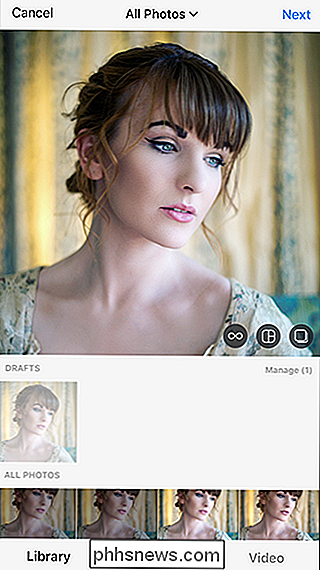

Tik vervolgens op Bewerken.
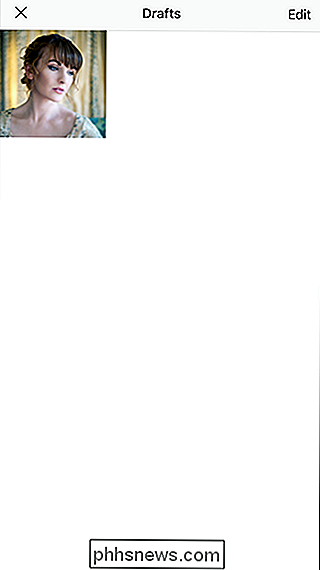
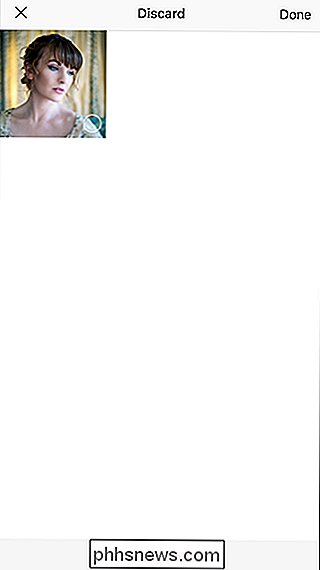
Selecteer de concepten die je wilt verwijderen en tik op Berichten verwijderen. U moet uw beslissing bevestigen.
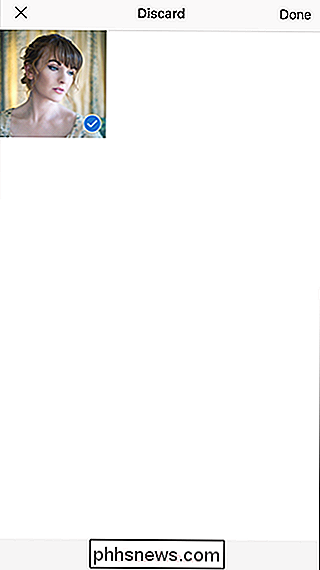
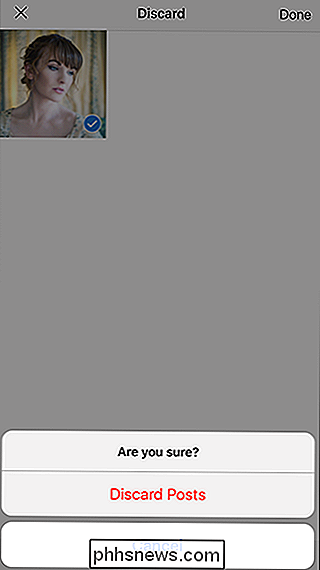
En daarmee is de ongewenste tocht verdwenen.

De beste "Lite" -versies van uw favoriete Android-apps
Als u op zoek bent naar een goede manier om uw telefoon te versnellen of uw gegevensgebruik te verminderen, zijn er veel officiële "lite" -versies van populaire apps zoals Facebook of YouTube. Deze zijn over het algemeen minder rijk aan functies dan hun tegenhangers met volledige krachtbron, maar ze zijn vaak een prima middenweg tussen functies en functies.

Foto- en video-dvd's branden in Windows 7 (zonder extra software)
Software zoals DVD Flick is geweldig voor het branden van video's naar dvd's, maar Windows 7 bevat eigenlijk ingebouwde dvd-brandsoftware . Vreemd genoeg is dit de laatste keer dat het bedrijf dat deed: hoewel Windows 8 en Windows 10 dvd-films kunnen afspelen, kunnen ze ze niet maken met een dvd-brander zonder hulpmiddelen van derden.



